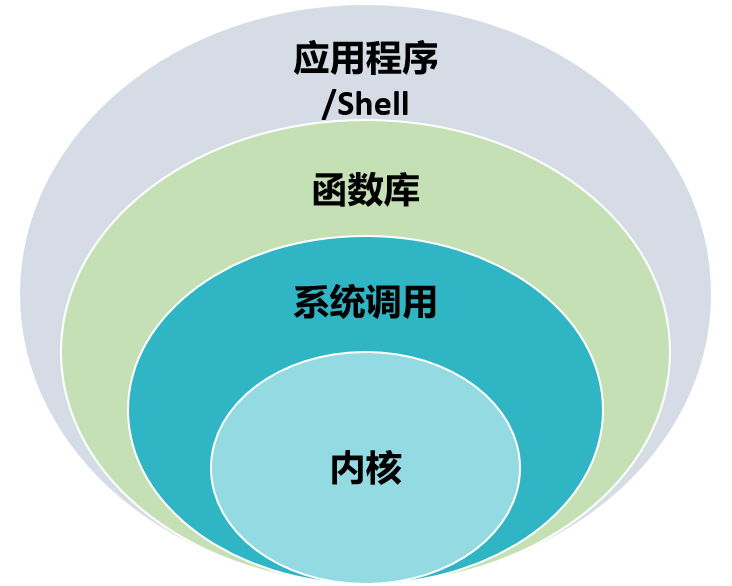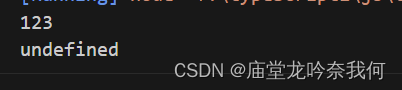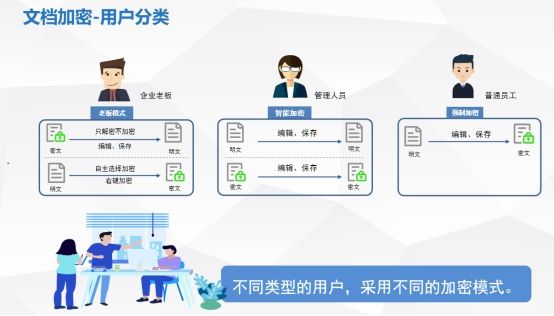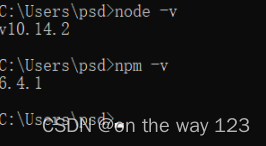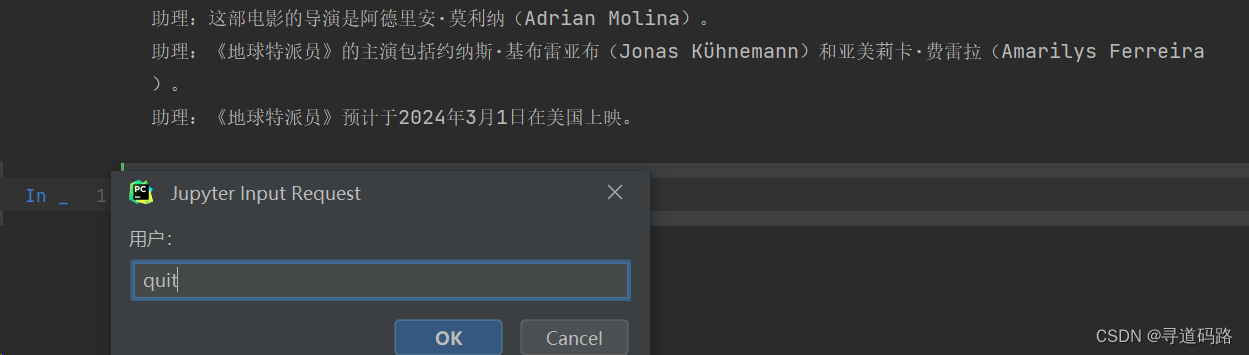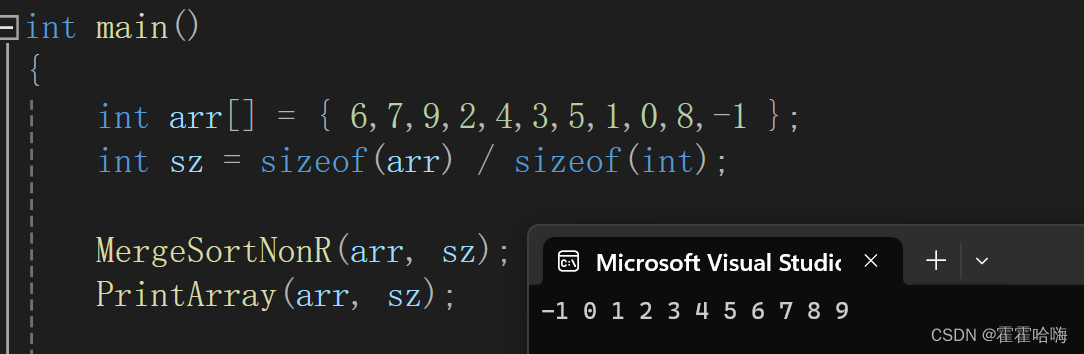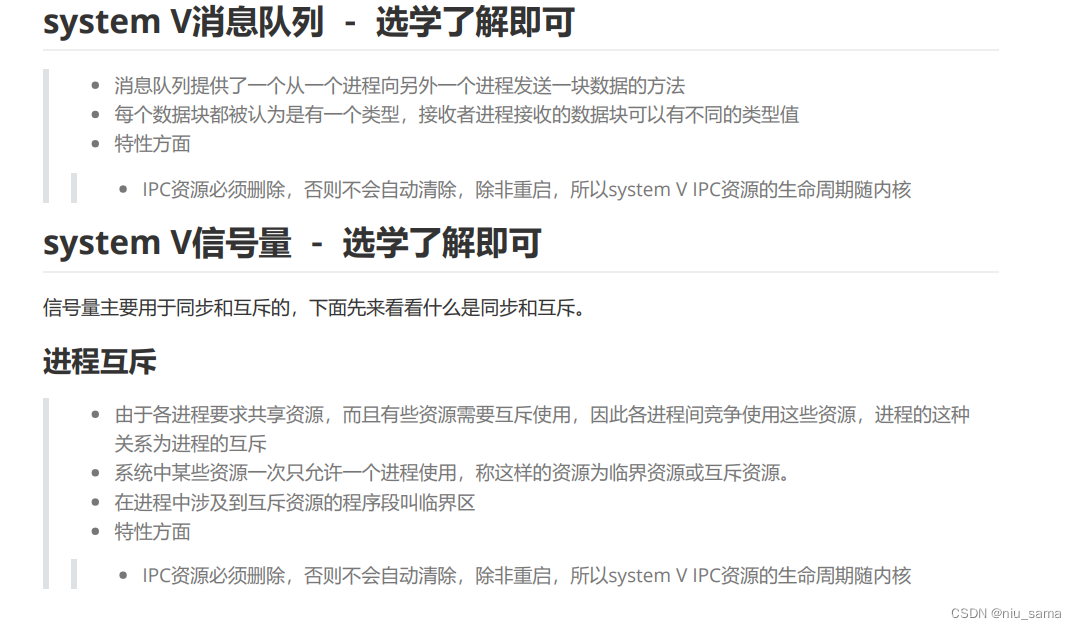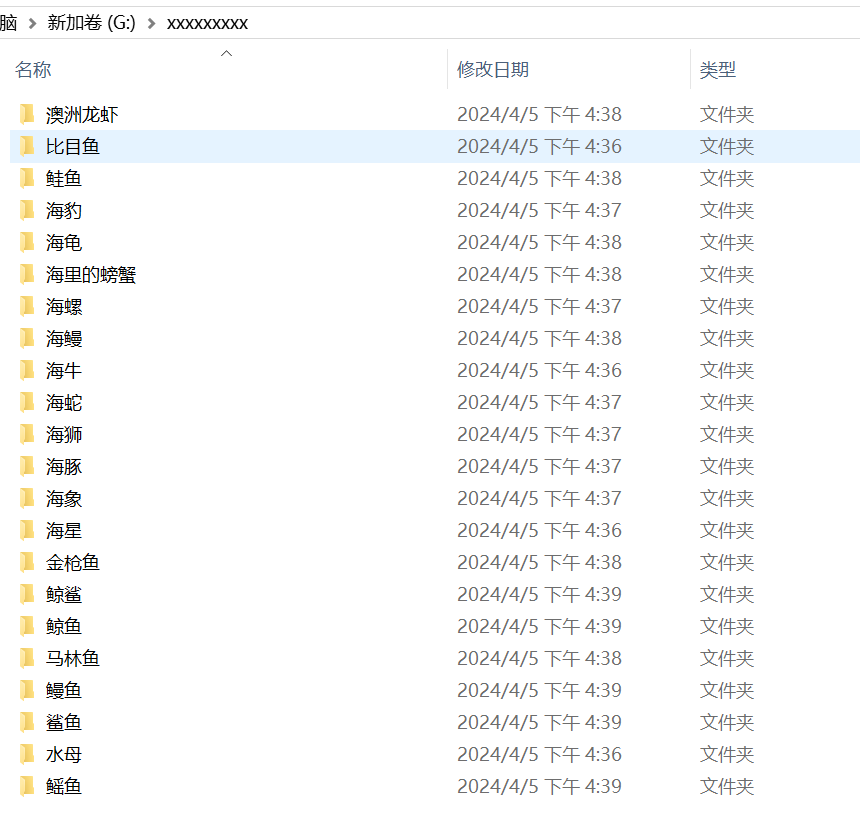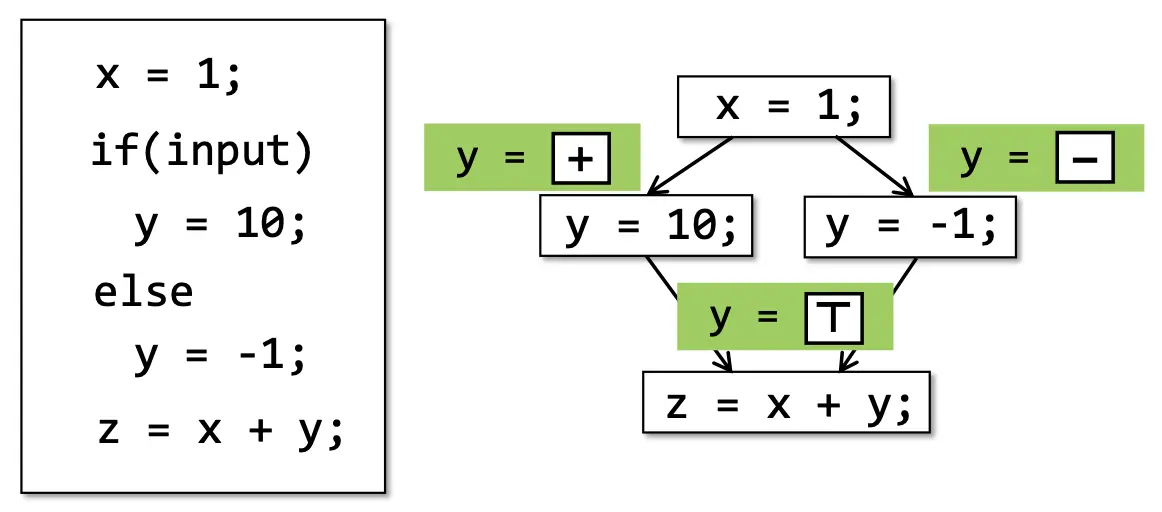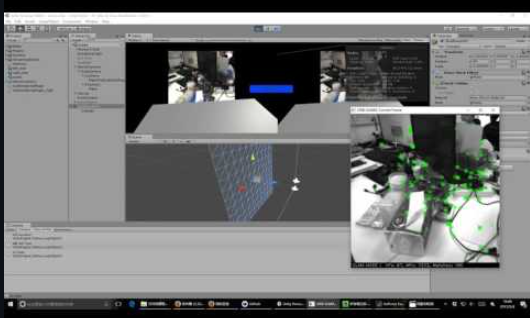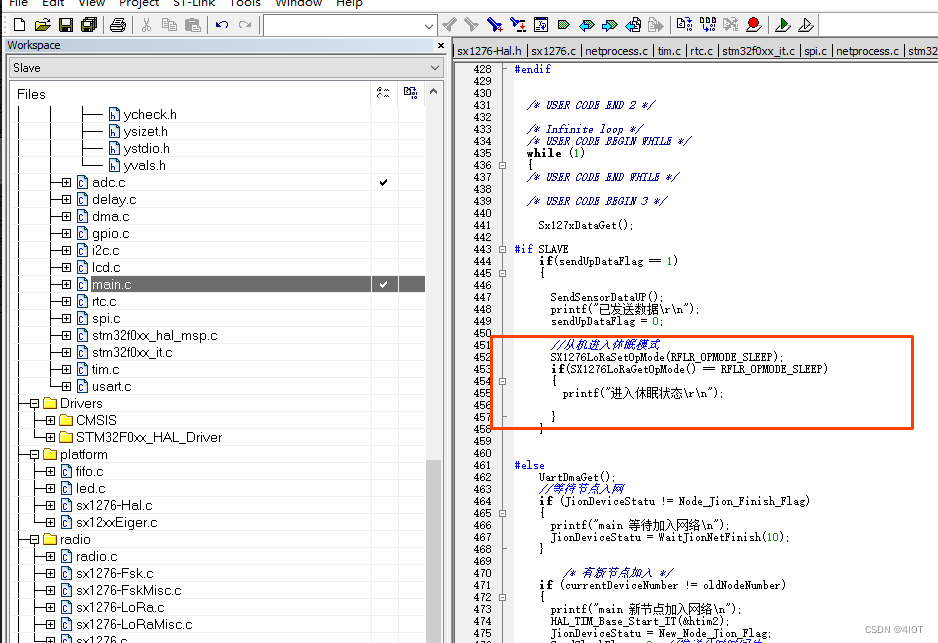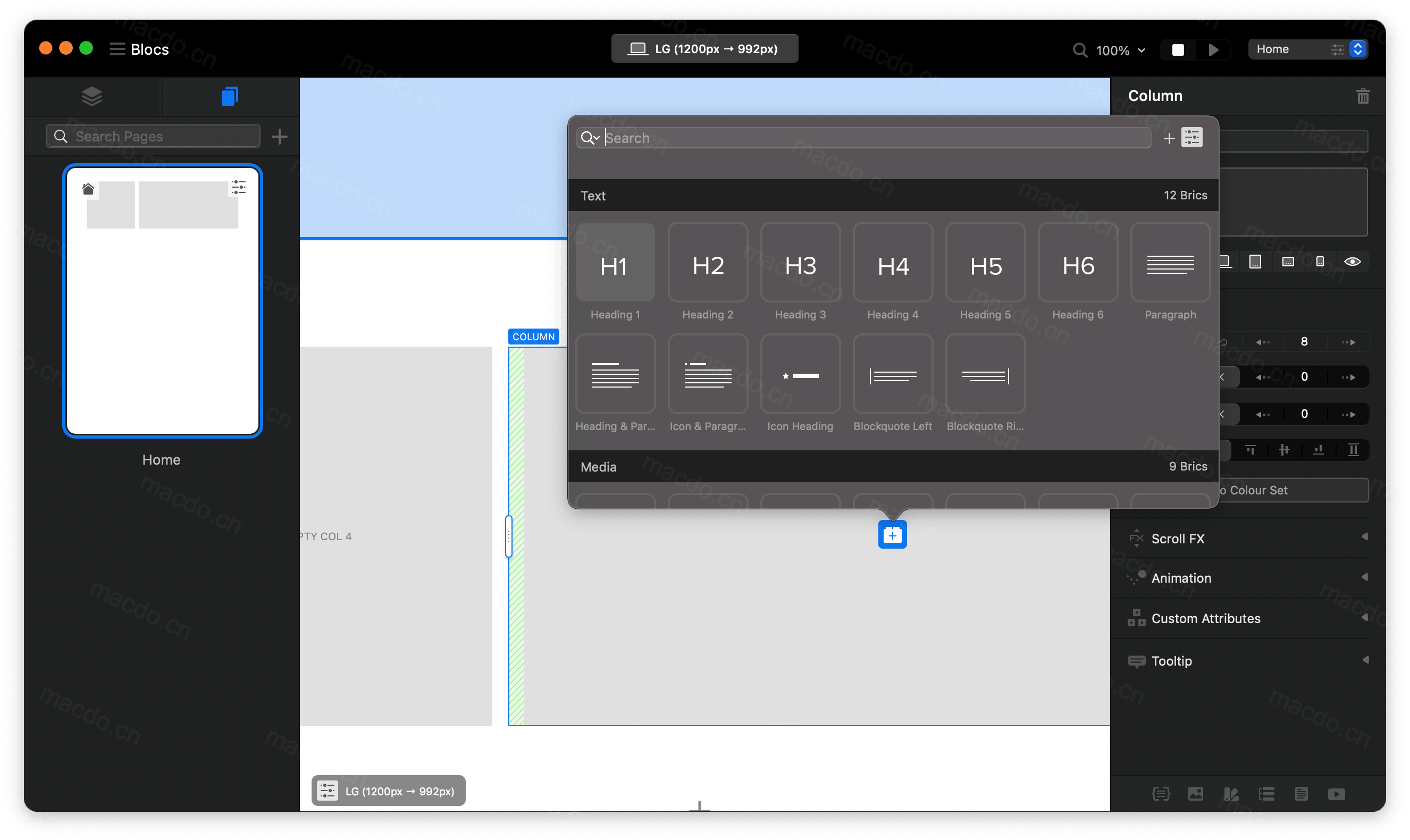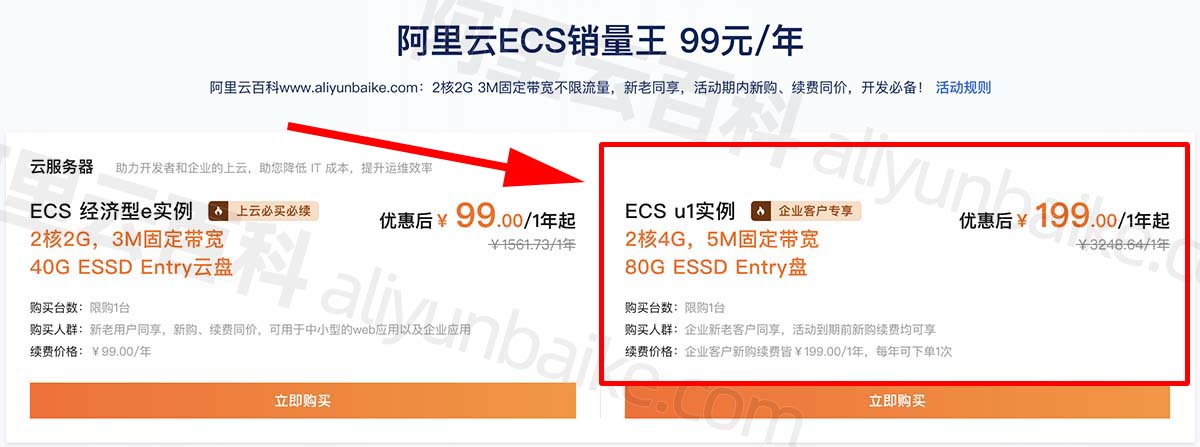在SolidWorks中,镜像实体功能用于复制并反转实体或特征,使其沿着指定的基准面对称。以下是使用SolidWorks镜像实体的基本步骤:
1. 打开模型:首先打开SolidWorks软件,并加载您想要镜像的三维实体模型。
2. 找到镜像命令:在SolidWorks的主菜单栏或特征工具栏中,找到并点击“镜像”命令。通常这个命令位于“插入”菜单下或是在标准特征工具栏上。

3. 选择镜像参考:
如果存在一个对称的基准面,则可以直接选择该基准面作为镜像平面。
如果没有现成的基准面,您可以先创建一个新的基准面作为镜像参考。通过“参考几何体”下的“基准面”命令,选择两个平行的边、面或者轴线来定义对称中心面。
4.选择要镜像的特征:•
在弹出的镜像特征对话框中,选择你要镜像的实体或特征。
可以选择整个实体,也可以选择单个特征进行镜像。
确认镜像选项:根据需要,您可以勾选对话框中的相应选项,例如是否保留原始实体或特征。
执行镜像操作:点击确定后,SolidWorks会按照所选基准面将选定的实体或特征镜像复制到对侧。
5.查看结果:完成镜像操作后,SolidWorks将在绘图区域显示镜像后的实体或特征。请注意,镜像操作会创建出与原实体或特征完全对称的新实体或特征,但不会自动删除原始对象,除非你在镜像特征对话框中选择了相应的选项。